スクリーンタイムパスコードは、iOSデバイスに設定した条件に応じてiOSデバイスの使用を制限するために使用されます。 これは、Appleデバイスのメインロック画面のパスコードとは異なります。 しかし、もしあなたが iPhoneのパスコードを思い出せない, スクリーンタイムのパスコードを回復する方法 ?
ここでは、スクリーンタイムのパスコードについて説明し、その概要を簡単に説明します。 さらに、スクリーンタイムパスコードをリセットする方法、その可能性、または不可能性についても説明します。 最後に、Appleデバイスからスクリーンタイムパスコードを削除するために使用できる最良のツールについて説明します。
パート1:スクリーンタイムパスコードとは何ですか?パート2:忘れた場合にスクリーンタイムパスコードを回復する方法は?パート#3:スクリーンタイムパスコードを削除するためのトップiOSロック解除ツールパート4:結論
パート1:スクリーンタイムパスコードとは何ですか?
スクリーンタイムパスコードを回復する方法を学ぶ前に、まずスクリーンタイムパスコードの定義を調べてみましょう。 以前のiOSバージョンでは、スクリーンタイムパスコードは制限パスコードと呼ばれていました。 これは、デバイス設定に加えられた変更をより安全に行うために実装された、別の4桁のパスコードです。 また、アカウントを保護するために適切な場所に保持されます アップルID。 さらに、スクリーンタイムパスコードは、デバイスに設定するコンテンツとプライバシーの制限を適用するために使用されます。
スクリーンタイムパスコードにはさまざまな用途があります。 まず第一に、あなたはあなたがあなたの子供に与えるデバイスに制限を加えるためにそれを使うことができます。 さらに、デバイスのセキュリティをさらに強化します。 通常、メインロック画面のパスコードと比較して、画面時間のパスコードを常に入力する必要はありません。
スクリーンタイム パスコードのもう 1 つの利点は、他人が iTunes のバックアップ パスワードをリセットできないようにすることです。さらに、誰かがデバイスを盗んだ場合に追加のセキュリティ層を追加するために使用できます。あなたのデバイスを盗んだ人は、「iPhone を探す」/「私のものを探す」と呼ばれる機能を無効にするのに苦労するでしょう。
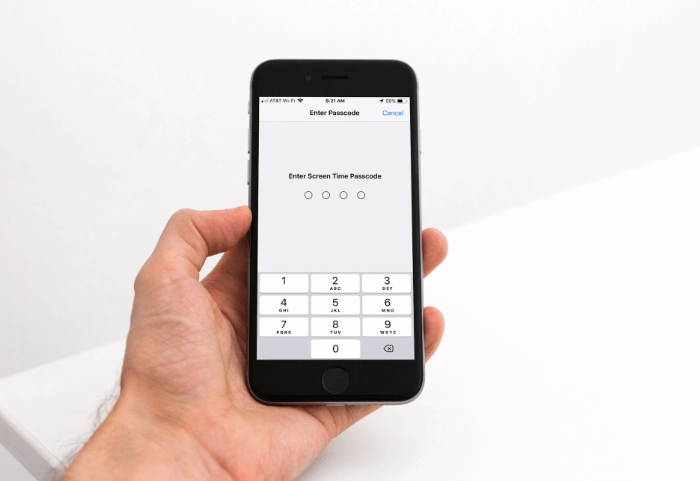
スクリーンタイムパスコードを回復する方法は?
スクリーンタイムのパスコードを復元できますか? 残念ながら、スクリーンタイムのパスコードを忘れてしまったためにそれが何であるかを知りたい場合は、それを回復することはできません。 ただし、スクリーンタイムパスコードをリセットして(これについては後で詳しく説明します)、デバイスを引き続き使用したり、デバイス内の設定を変更したりすることができます。 そうは言っても、スクリーンタイムのパスコードを紙に書いたり、ドキュメントのどこかに置いたりしない限り、それを復元することはできません。
パート2:忘れた場合にスクリーンタイムパスコードを回復する方法は?
設定したスクリーンタイムパスコードを忘れた場合は、実際にリセットできます。 自分のデバイスのスクリーンタイムパスコードをリセットできます。 ファミリーシェアリンググループの友人や家族のデバイスでリセットすることもできます。 この記事の次のセクションでは、iOSデバイスのスクリーンタイムパスコードをリセットする方法を説明します。
スクリーンタイムパスコードを回復する方法:iPhone、iPod Touch、またはiPadを使用して自分のデバイスのスクリーンタイムパスコードをリセットする
- デバイスがiOSまたはiPadOSの最新バージョンに更新されていることを確認します。 または、少なくともiPadOS13.4またはiOS13.4である必要があります。
- 訪問 設定 あなたのデバイス上のアプリ。
- その後、選択してください 上映時間.
- と言うオプションを押します スクリーンタイムパスコードを変更.
- 同じオプションをもう一度押します。
- その後、「パスコードを忘れた "。
- AppleIDと対応するパスワードを入力します。 これは、スクリーンタイムパスコードの作成に使用したアカウントである必要があります。
- スクリーンタイムの新しいパスコードを入力します。
- プロセスを確認するために、スクリーンタイムのパスコードをもう一度入力します。
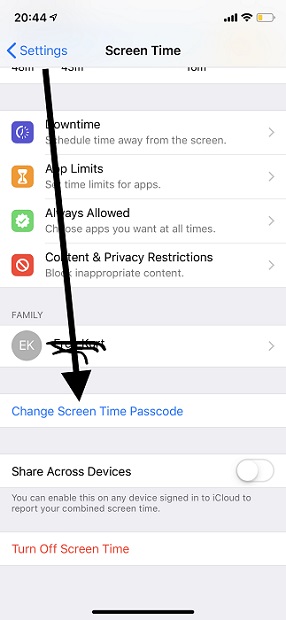
スクリーンタイムパスコードを回復する方法:Macを使用して自分のデバイスのスクリーンタイムパスコードをリセットする
- MacコンピューターがmacOSCatalina10.15.4以降のシステムのバージョンに更新されていることを確認します。
- その後、MacでAppleメニューを選択します。 次に、を選択します システム環境設定.
- そのセクションで、をクリックします 上映時間.
- 完了したら、XNUMXつのドットが水平方向に並んでいるように見えるオプションをクリックできます。
- オプションをクリックして パスコードを変更する。 その後、選択します パスコードを忘れた.
- AppleIDと対応するパスワードを入力します。 これは、スクリーンタイムパスコードの作成に使用したアカウントである必要があります。
- スクリーンタイムの新しいパスコードを入力します。
- プロセスを確認するために、スクリーンタイムのパスコードをもう一度入力します。
[デバイス間で共有]を有効にしている場合、スクリーンタイムパスコードは同じAppleID内のすべてのデバイスで更新されることに注意してください。 iPhone、iPod Touch、またはiPadを使用して子供のデバイスのスクリーンタイムパスコードをリセットする
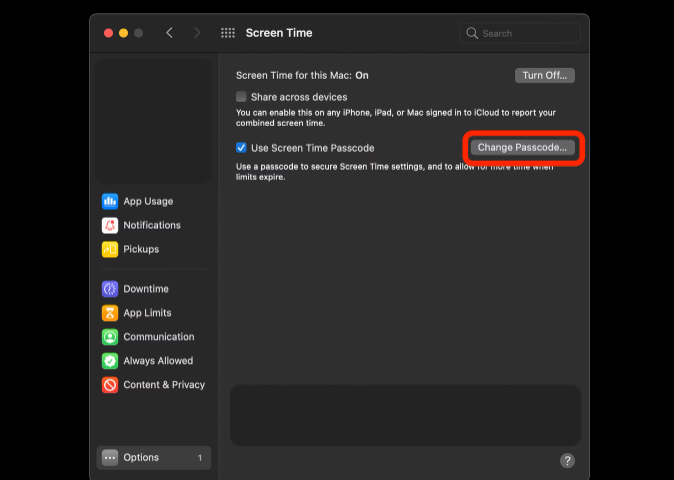
ファミリーシェアリングを使用してお子様のデバイスまたはアカウントを管理している場合、お子様のデバイスにはパスコードのリセットオプションがありません。 お子様のアカウントのスクリーンタイムのパスコードをリセットするには、ファミリーオーガナイザーのデバイスを使用する必要があります。
- ファミリーオーガナイザーのデバイスが少なくともiPadOS13.4またはiOS13.4以降のバージョンに更新されていることを確認します。
- 訪問 設定 家族の主催者のデバイス内のアプリ。 その後、スクリーンタイムのオプションを選択します。
- 一番下にスクロールして、というセクションの下にある子供の名前を選択します ファミリー.
- オプションを選択して スクリーンタイムパスコードを変更.
- オプションをタップします スクリーンタイムパスコード もう1回。
- デバイスからIDの確認を求められた場合は、Touch ID、Face ID、またはパスコードを使用して確認できます。
- その後、スクリーンタイムの新しいパスコードを入力します。
- プロセスを確認するために、新しいパスコードをもう一度入力します。
スクリーンタイムパスコードを回復する方法:Macコンピューターを使用して子供のデバイスのスクリーンタイムパスコードをリセットする
- ファミリーオーガナイザーのMacが少なくともmacOSCatalina10.15.4に更新されている(またはそれ以降のバージョンに更新されている)ことを確認してください。
- 現在地に最も近い MacのApple
- その後、次のオプションを選択します システム環境設定。 次に、 上映時間.
- 左側のメニューからお子様の名前を選択してください。
- その後、 オプション のようなボタン 三つの点.
- AppleIDとそれに対応するパスワードを入力します。 これは、スクリーンタイムのパスコードを設定するために使用したアカウントである必要があります。
- スクリーンタイムロック用の新しいパスコードを配置します。 このパスコードをもう一度入力して、プロセスを確認します。
パート#3:スクリーンタイムパスコードを削除するためのトップiOSロック解除ツール
iOSデバイスのスクリーンタイムパスコードを回復する方法を知っているので、それを削除する必要がある場合に備えて、便利なアンロックを紹介します。 iPad、iPhone、またはiPodTouchのスクリーンタイムパスコードを削除するために使用できる最高のiOSロック解除ツールは iOSアンロック。 このツールにはさまざまな用途があり、すべてがデバイスの完全な制御につながります。
このツールの使用法には、デバイスのメインパスコードの削除やスクリーンタイムパスコードの消去などがあります。 それとは別に、関連するものを含むデバイスのAppleIDを削除するのに役立ちます iCloud アカウント。
以下は、iOS Unlocker が解決できる問題の一部です。
- iOSデバイスのパスコードを忘れた場合、ツールを使用すると、パスコードをすばやく完全に消去できます。
- iOSデバイスでパスワードの入力に何度か失敗した場合、ツールによってロックが解除されます。
- iOSデバイスのパスコードをバイパスできるようになりました。これは、画面が粉々になった場合に非常に便利です。 このツールは、パスコードを消去することで、パスワードをバイパスするのに役立ちます。
- デバイスのTouchIDまたは FaceIDが機能していません、iOS Unlocker を使用してパスコードを削除できます。
- 中古のデバイスを購入した場合は、ツールを使用してパスコードまたはAppleIDを削除できます。
ツールを使用してデバイスからスクリーンタイムパスコードを削除する方法は次のとおりです。
- 必要な準備をしてください。 これには、デバイスで「探す」機能を無効にすることや、iTunesを最新バージョンに更新することが含まれます。
- macOS コンピューターまたは Windows PC を使用して iOS Unlocker を起動します。
- と呼ばれるモードを選択します 上映時間.
- USBケーブルを使用してiOSデバイスをコンピューターに接続します。 iOSデバイスで、 信頼
- スクリーンタイムパスコードを削除するには、[開始]ボタンを押します。 XNUMXつの異なる状況が発生します。
- iOS 12以降のバージョンのオペレーティングシステムでは、「探す」機能が無効になっていると、プログラムはスクリーンタイムパスコードの削除をすぐに開始します。 これが当てはまる場合は、 アプリとデータを転送しないでください デバイスにアプリケーションとデータを設定したら。 その後、選択します 後で設定 [設定]セクションが表示されたとき。
- iOS 11 以前のバージョンのオペレーティング システムでは、iTunes のバックアップがパスワード保護または暗号化されていない場合、iOS Unlocker はすぐにパスコードの削除を開始します。 一方、暗号化が存在する場合は、パスワードを入力して iTunes からバックアップを復号化する必要があります。
- スクリーンタイムのパスコードが取得されるまで待ちます。 それが完了したら、新しいものにリセットできます。

人々はまた読むパスコードなしでiPadをファクトリーリセットするための究極のガイド2024 ガイド: 3 つの方法で Apple ID のパスワードをクラックする方法
パート4:結論
このガイドでは、スクリーン タイム パスコードを回復する方法について説明しました。 自分のデバイスとお子様のデバイスを使用してパスコードをリセットする方法について説明しました。 さらに、iPod Touch、iPad、または iPhone からスクリーン タイム パスコードを削除するための最高のツールである iOS Unlocker を提供しました。 FoneDog.comで今日ツールを入手できるので、制限、中古デバイス、ガジェットの制限について心配する必要はありません!
ロージー脚本の作品
最終更新日:2022-06-02